Ce este un convertor GIF în JPG?
Un convertor GIF în JPG este un instrument sau software care convertește o imagine din formatul GIF (Graphics Interchange Format) în formatul JPG (JPEG). GIF este utilizat în mod obișnuit pentru imagini animate sau grafică simplă cu o paletă de culori limitată, în timp ce JPG este un format de imagine comprimat utilizat pe scară largă, care acceptă milioane de culori și este ideal pentru fotografii și alte imagini de înaltă calitate.
De ce să utilizați convertorul GIF în JPG?
Iată câteva motive pentru a converti GIF în JPG:
-
Dimensiune mai mică a fișierului: Imaginile JPG au de obicei dimensiuni mai mici decât imaginile GIF, mai ales atunci când GIF conține multe cadre sau culori. Acest lucru este ideal pentru stocarea sau partajarea de imagini de înaltă calitate.
-
Gamă de culori mai bună: JPG acceptă o gamă mult mai largă de culori decât GIF (care este limitat la 256 de culori). Dacă doriți să păstrați mai multe detalii și culori într-o imagine statică, JPG este o alegere mai bună.
-
Fără animație: Dacă GIF-ul dvs. este animat și doriți să păstrați un singur cadru ca imagine statică, convertirea acestuia în JPG vă va permite să capturați și să păstrați acel cadru specific la o calitate superioară.
-
Utilizare fotografică: Dacă GIF-ul este o fotografie sau o imagine realistă (mai degrabă decât o grafică simplă), JPG va oferi o calitate mai bună și o compresie potrivită pentru astfel de imagini.
Cum se utilizează convertorul GIF în JPG?
Pentru a converti un fișier GIF în JPG:
-
Instrumente online: Încărcați imaginea GIF într-un convertor online, selectați JPG ca format de ieșire și descărcați fișierul JPG convertit.
-
Software de editare a imaginilor: Deschideți fișierul GIF într-un editor de imagini (de exemplu, Photoshop, GIMP), apoi alegeți „Salvare ca” sau „Exportare” și selectați JPG ca format de ieșire.
-
Software desktop: Folosiți un software dedicat de conversie a imaginilor pentru a deschide fișierul GIF și a-l salva ca JPG.
Când se utilizează convertorul GIF în JPG?
Ar trebui să utilizați un convertor GIF în JPG în aceste situații:
-
Când aveți nevoie de o calitate mai bună a imaginii: Dacă fișierul GIF conține un singur cadru sau o imagine statică și doriți să îmbunătățiți calitatea imaginii, JPG va oferi detalii mai bune și gradienți mai netezi.
-
Pentru a economisi spațiu, păstrând în același timp calitatea: Dacă doriți să reduceți dimensiunea fișierului unei imagini statice (fără a păstra... (animație) păstrând în același timp o calitate bună, compresia JPG este mai eficientă.
-
Când aveți nevoie de un format mai versatil: JPG este acceptat pe scară largă pe multe dispozitive și aplicații, așa că, dacă aveți nevoie ca imaginea să fie compatibilă cu o varietate de platforme, JPG este o alegere mai bună.
-
Când nu aveți nevoie de animație: Dacă GIF-ul este o animație și doriți doar o versiune statică, neanimată, a unui anumit cadru, conversia în JPG va funcționa bine.